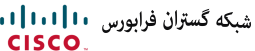چگونه Bios ویندوز ( Windows ) را فلش کنیم؟

Bios ویندوز ، بخشی جدایی ناپذیر از کامپیوتر شما برای اطمینان از راه اندازی و اجرا یا run سیستم کامیپوترتان میباشد. اگر سیستم شما به درستی راه اندازی نشود، ممکن است راه حل فلش کردن Bios ویندوز به ذهنتان برسد. اما فلش کردن بایوس به چه معناست؟ چگونه میتوانید Bios لپ تاپ یا PC خود را بدون دردسر فلش (Flash) نمایید؟ در این مقاله ما به صورت تفصیلی به تمامی این موارد میپردازیم و مرحله به مرحله با شما برای فلش کردن Bios ویندوز همگام میشویم.
فلش کردن Bios ویندوز به چه معناست؟
برای اینکه کامپیوتر یا لپ تاپ شما به درستی راه اندازی یا Run شود نیاز به دستورالعمل هایی داریم. این دستورالعمل ها در قسمت BIOS ویندوز ذخیره میشوند. واژه ی BIOS مخفف کلمات Basic Input or Output System است. اگر بایوس لپ تاپ یا کامیپوتر شما به روز نباشد، ممکن است سیستم شما در انجام اعمال اساسی به مشکل بر بخورد. و یا ممکن است همچنین سیستم با سرعت پایین و با مشکل run شود. که برای حل این مشکل میتوانید از راه حل فلش کردن BIOS ویندوز استفاده نمایید. فلش کردن بایوس همان به روز رسانی BIOS ویندوز است.
آیا فلش کردن بایوس ویندوز امن است؟
دقت داشته باشید که به روزرسانی بایوس windows امری است که نیاز به علم کافی در مورد کامیپوتر، مخصوصا آشنایی با منو و تنظیمات BIOS دارد. اگر با تنظیمات دستی مربوط به BIOS آشنایی ندارید، به شما پیشنهاد میکنیم که از یک متخصص برای این امر مشورت بگیرید. در حال منوی به روزرسانی خودکار بایوس نیز موجود است. نکته ی دیگر اینکه باید مراقب باشید که در حین به روز رسانی دستی لپ تاپ یا کامپیوتر شما خاموش نشود. خاموش شدن ناگهانی کامپیوتر هنگام فلش کردن ممکن است بسیار مضر باشد چرا که باعث میشود به روزرسانی BIOS نصفه بماند.
***نکته ی آخر اینکه سیستم عامل مک بر خلاف سیستم عامل ویندوز، BIOS ندارد.
فلش کردن BIOS ویندوز از طریق بروز رسانی خودکار
خوشبختانه اکثر لپ تاپ های برند های معتبر مانند HP دارای بخشی به نام به روز رسانی خودکار بایوس هستند. برای اینکه متوجه شوید لپ تاپ یا PC برند HP شما نیازمند بروز رسانی میباشد یا خیر کافیست مراحل زیر را انجام دهید:
- در قسمت سرچ ویندوز ، عبارت “HP Support Assistant” را جستجو کنید و سپس اجرا نمایید.
- بر روی تب یا زبانه ی “My Devices” کلیک نمایید.
- کامپیوتر خود را پیدا کرده و قسمت “Updates” را انتخاب نمایید.
- در این مرحله قسمت “Check For updates and messages” را انتخاب نمایید.
- اگر سیستم شما نیازمند بروز رسانی BIOS باشد، یک چک باکس در کنار آن ظاهر میشود.
- آچک باکس مربوطه را تیک بزنید و سپس بر روی “Download and install” کلیک نمایید.
ورژن BIOS سیستم برای آپدیت دستی یا Manual Update
اگر کامپیوتر یا لپ تاپ ما از برند HP نباشد چطور؟همانطور که پیشتر نیز گفتیم فلش کردن BIOS ویندوز به معنای بروز رسانی BIOS است، پس اگر بایوس Windows شما به روز است دیگر نیازی به انجام مراحل دیگری نیست. برای به روز رسانی دستی در وهله ی اول نیاز به ورژن BIOS موجود در سیستم خود دارید. برای اینکه متوجه شوید ورژن بایوس Windows شما چیست کافیست یکی از مراحل زیر را انجام دهید:
- دو کلید Windows و R بر روی کیبورد را به صورت همزمان فشار دهید. عبارت ” msinfo32 ” را تایپ کنید و Enter را بزنید. حال پنجره ی اطلاعات سیستم برای شما باز میشود که بر روی آن شماره ورژن و تاریخ BIOS ویندوز شما نوشته شده است.
یا
- برنامه ی Command Prompt را اجرا نمایید (با سرچ کردن عبارت ” cmd ” در سرچ ویندوز). سپس در آن عبارت ” wmic bios get smbiosbiosversion ” را تایپ و اینتر را بزنید. اکنون ورژن فعلی BIOS ویندوز خود را میبینید.
فلش کردن BIOS ویندوز هر کامیپوتر یا لپ تاپی
حالا که در مراحل قبلی متوجه شدید که ورژن BIOS ویندوز شما بروز نیست و میخواهید دستی BIOS ویندوز خود را فلش نمایید، کافیست مراحل زیر را انجام دهید: (توجه داشته باشید که ممکن است در لپ تاپ یا کامیپوترهای مختلف این مراحل کمی متفاوت باشد)
>>>>> مراحل اصلی <<<<<
- به سایت سازنده ی Motherboard خود بروید و قسمت پشتیبانی را در آن پیدا کنید. آنها می بایست ورژن BIOS شما (که در مرحله ی قبل پیدا کردیم) را به صورت فهرست آورده باشند. شما آخرین ورژن بایوس خود را دانلود نمایید.
- به فایلی که دانلود کردید مراجه کنید. اگر فایل دانلودی فشرده یا ZIP است، ابتدا آن را از حالت فشرده در بیاورید (Unzip کنید).
- یک فایل درون این پوشه با فرمت txt. وجود دارد که محل قرارگیری فایل BIOS در آن میباشد. به صورت معمول فایل دیگری با نام ” Read Me ” وجود دارد. درون این فایل دستورالعمل های مربوط به به روزرسانی یا همان فلش BIOS ویندوز وجود دارد.
- فایل ” Read Me ” شامل راهنماییهاییست برای دستگاه ذخیره ساز خارجی است که میتوان در آنها BIOS را ذخیره نمود. قبل از اینکه فرآیند بروز رسانی BIOS را شروع نمایید، فایل بایوس دانلودی را بر روی یک حافظه یا دیوایس خارجی ذخیره نمایید.
- اکنون مطمئن شوید که کامپیوتر یا لپ تاپ شما به برق وصل است یا کامل شارژ دارد. حال سیستم خود را ری استارت نمایید.
- بلافاصله پس از ری استارت ویندوز، کلیدی که در دستورالعمل یا همان Read Me بود را به صورت مکرر فشار دهید. معمولا این دکمه F2 یا F8 یا Esc یا Delete میباشد. کاملا به نوع مادربرد شما بستگی دارد.
- حالا وارد صفحه ی BIOS میشوید. تب Boot را انتخاب نمایید. دقت نمایید که قبل از ری استارت فلشی که فایل BIOS را روی آن ذخیره کرده اید را به سیستم خود متصل نمایید. حالا میبایست آن فلش به صورت یک درایو USB به شما نشان داده شود. قبل از شروع کردن فرآیند ، یک گزینه ی Flash میبایست ببینید که آن را روشن نمایید.
- فلش کردن BIOS ویندوز ممکن است چند دقیقه یا چند ساعت طول بکشد. پس از تکمیل بروز رسانی بایوس، سیستم شما مجدد ری استارت میشود. باز هم تاکید میکنیم که سیستم خود را از برق نکشید چرا که مختل شدن فرآیند بروز رسانی بایوس بسیار مخرب است.